Apple TV पर VPN कैसे सेट करें
Apple TV एकबहुतअच्छाउत्पादहैजोआपको YouTube, Bloomberg, Netflix, औरकईअन्यचैनलोंसेजोड़ताहै।लेकिन Netflix जैसेइनचैनलोंमेंसेकई, केवल US केअंदरहीउपयोगकर्ताओंकोअपनेकार्यक्रमदेखनेकेलिए Apple TV काउपयोगकरनेकीअनुमतिदेतेहैं।वहीबातअन्यस्ट्रीमिंगसेवाओंपरलागूहोतीहै।लेकिन Apple TV मेंअंतर्निहित VPN सॉफ्टवेयरनहींहै, इसलिए Apple TV पर VPN क्लाइंटकाउपयोगकरनासंभवनहींहै।इसकेबजाय, आप Apple TV को VPN सेकनेक्टकरनेकेलिएअन्यविधियोंकाउपयोगकरसकतेहैं।
यहविधिआपकेकंप्यूटर (PC यालैपटॉप) काउपयोगआपके Apple TV केसाथएक VPN कनेक्शनसाझाकरनेकेलिएकररहीहै; येसभीकदमहैंजिन्हेंआपइसेसेटअपकरनेकेलिएप्रयोगक्रसकतेहैं:
अपने लैपटॉप या डेस्कटॉप कंप्यूटर पर एक VPN कनेक्शन प्राप्त करें, और सुनिश्चित करें कि आप इसके माध्यम से इंटरनेट तक पहुंचने में सक्षम हैं।
अपने Apple TV को पकड़ें और इसे अपने कंप्यूटर से ईथरनेट केबल के माध्यम से कनेक्ट करें।
अपने कंप्यूटर पर इनस्टॉल किये हुए ऑपरेटिंग सिस्टम के आधार पर, निम्न चरणों का पालन करें:
Mac उपयोगकर्ताओंकेलिए:
Mac पर VPN कनेक्शन कॉन्फ़िगर करें, फिर इन निर्देशों का पालन करें:
“System Preferences” पर जाएं, और फिर “Sharing” पर क्लिक करें।
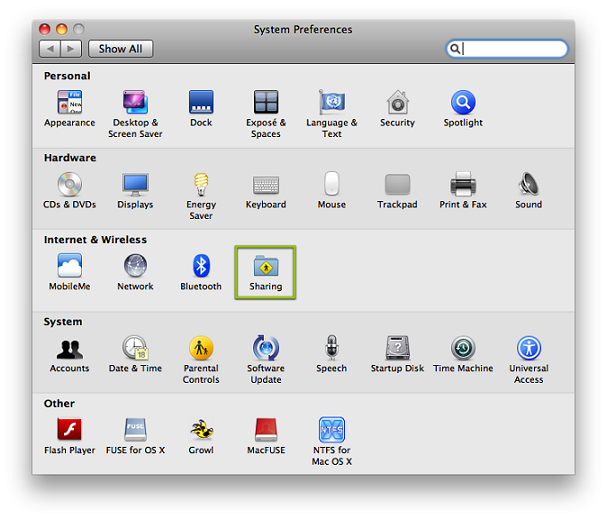
“Internet Sharing” को चुनें।
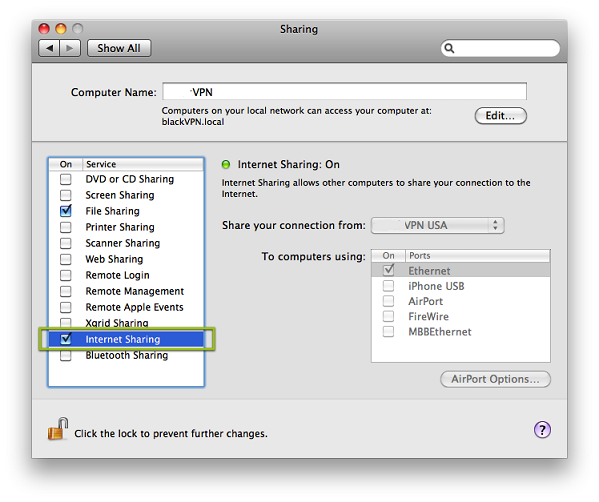
दाईं तरफ, सुनिश्चित करें कि:
“Share your connection from:” में “AirPort” चुना गया हो।
“To Computers using:” में“Ethernet” चुना गया हो।
Windows 7 उपयोगकर्ताओंकेलिए:
Windows 7पर VPN कनेक्शन कॉन्फ़िगर करें फिर इन निर्देशों का पालन करें:
“Control Panel” परजाएं ।
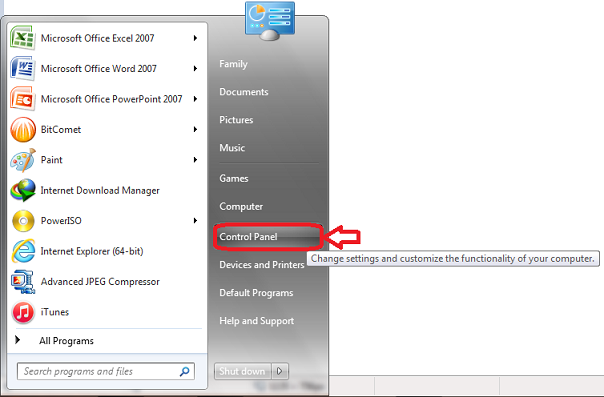
“Network and Internet” पर क्लिक करें।
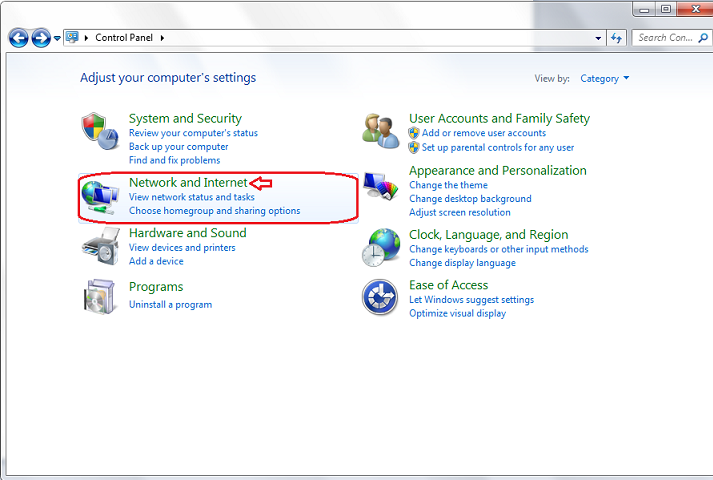
“Network and Sharing Center” पर क्लिक करें।
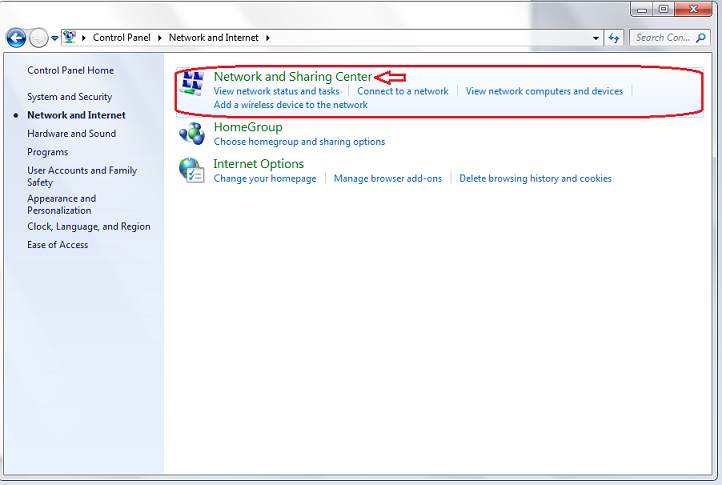
“Manage Wireless Network’s” लिंक पर क्लिक करें।
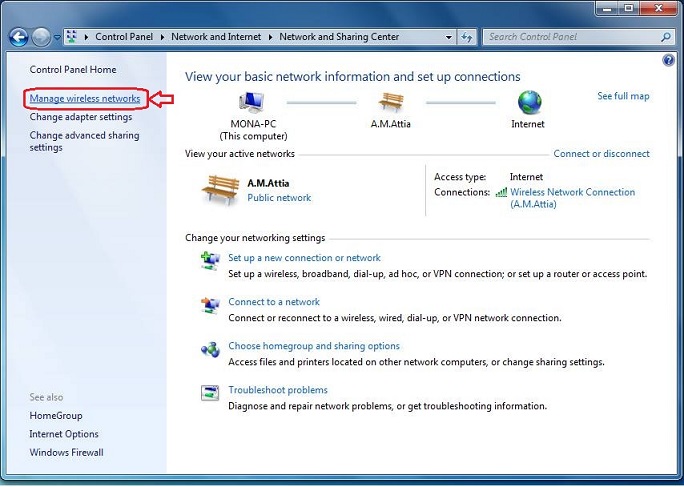
अपने wireless connection पर क्लिक करें और फिर “Adapter Properties” पर क्लिक करें । “Sharing” टैब पर क्लिक करें और “Allow Other Network Users to Connect through This Computer Connection” को टिक करें ।
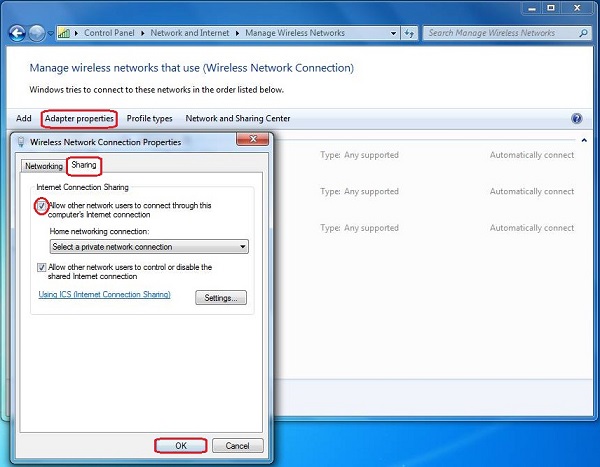
अब, आपअपने Apple TV केमाध्यमसे VPN सेकनेक्टकरनेकेलिएतैयारहैं।